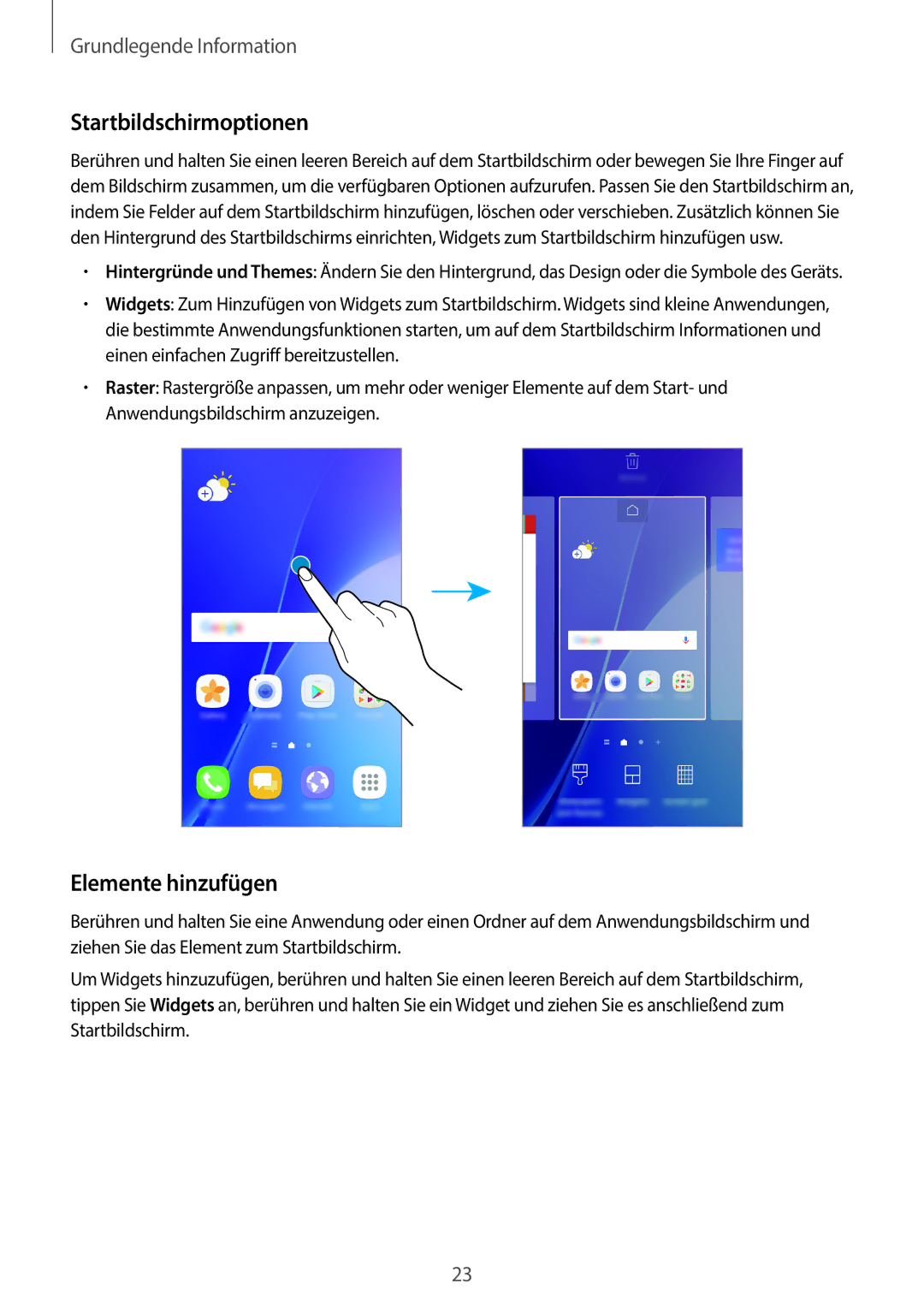Grundlegende Information
Startbildschirmoptionen
Berühren und halten Sie einen leeren Bereich auf dem Startbildschirm oder bewegen Sie Ihre Finger auf dem Bildschirm zusammen, um die verfügbaren Optionen aufzurufen. Passen Sie den Startbildschirm an, indem Sie Felder auf dem Startbildschirm hinzufügen, löschen oder verschieben. Zusätzlich können Sie den Hintergrund des Startbildschirms einrichten, Widgets zum Startbildschirm hinzufügen usw.
•Hintergründe und Themes: Ändern Sie den Hintergrund, das Design oder die Symbole des Geräts.
•Widgets: Zum Hinzufügen von Widgets zum Startbildschirm. Widgets sind kleine Anwendungen, die bestimmte Anwendungsfunktionen starten, um auf dem Startbildschirm Informationen und einen einfachen Zugriff bereitzustellen.
•Raster: Rastergröße anpassen, um mehr oder weniger Elemente auf dem Start- und Anwendungsbildschirm anzuzeigen.
Elemente hinzufügen
Berühren und halten Sie eine Anwendung oder einen Ordner auf dem Anwendungsbildschirm und ziehen Sie das Element zum Startbildschirm.
Um Widgets hinzuzufügen, berühren und halten Sie einen leeren Bereich auf dem Startbildschirm, tippen Sie Widgets an, berühren und halten Sie ein Widget und ziehen Sie es anschließend zum Startbildschirm.
23